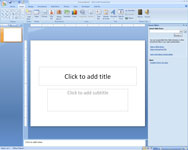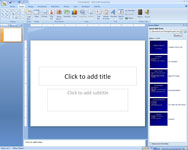Якщо у вас є доступ до бібліотеки слайдів, PowerPoint 2007 дозволяє повторно використовувати слайди, опубліковані там, у ваших презентаціях PowerPoint. Щоб використовувати слайди з бібліотеки слайдів PowerPoint, виконайте такі дії:
1 Відкрийте презентацію, до якої потрібно скопіювати слайди.
Візьміть чашку кави або кілька секунд медитації, коли презентація відкриється й оживе.
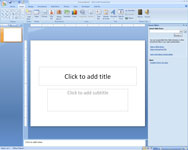
2 Клацніть вкладку «Вставка» на стрічці, потім натисніть кнопку «Додати слайд» і виберіть «Повторне використання слайдів».
Відобразиться панель завдань Повторне використання слайдів.
3 Натисніть посилання Відкрити бібліотеку слайдів на панелі завдань Повторне використання слайдів.
Це викликає діалогове вікно Огляд.
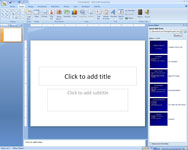
4 Знайдіть бібліотеку слайдів, з якої потрібно вкрасти слайди, а потім натисніть кнопку Відкрити.
Слайди з вибраної презентації відображаються в області завдань Повторне використання слайдів, як і слайди з файлу PowerPoint.
5 (Необов’язково) Щоб зберегти вихідне форматування слайдів, установіть прапорець «Зберегти вихідне форматування».
Як правило, цей параметр не потрібно вибирати.
6 Клацніть слайди, які хочете використовувати.
Кожен слайд, який ви натискаєте, додається до презентації.
7 Натисніть значок X у верхньому правому куті панелі завдань Повторне використання слайдів.
Це закриває область завдань.